电脑打字怎么切换中文输入法 电脑打字切换中文输入法的方法介绍
因为我们有时候不进需要输入中文,有时候也需要输入英文,需要中英文输入法来回切换,其实方法非常的简单,只要点击左下角的中字就可以切换,按住Shift键也可以切换成中文。可能还是有很多小伙伴不知道电脑打字怎么切换中文输入法,下面来跟小编看看详细的方法吧。

电脑打字怎么切换中文输入法
windows系统电脑
方法一:
可使用鼠标点击“任务栏”中英文切换。

方法二:查询切换快捷键
1、打开“设置”-“时间和语言”-“语言”;
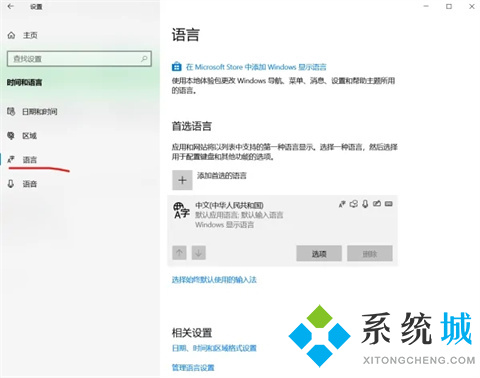
2、选择“首选语言”-“选项”;
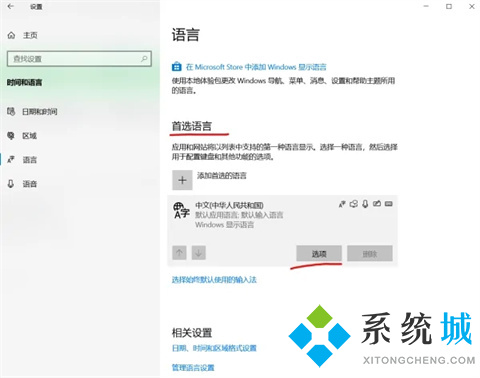
3、选择“键盘”-“微软拼音”-“选项”;
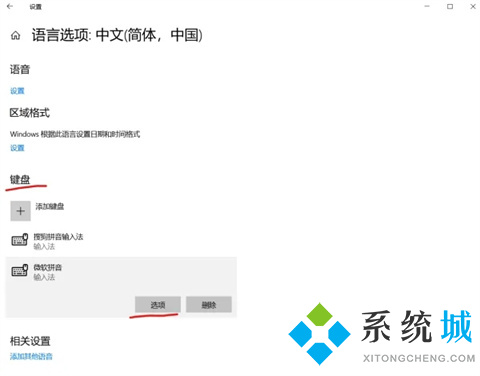
4、选择“按键”,查看“中/英文模式切换”确认快捷键。
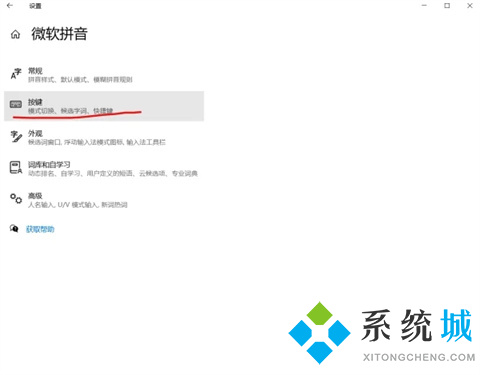
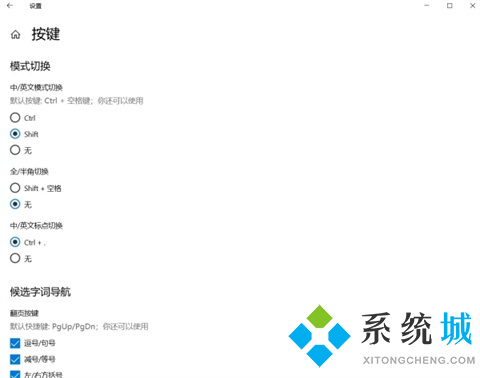
mac电脑
1、按下control键
找到键盘上的control键,按下它。
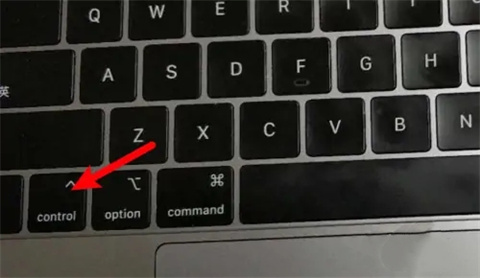
2、同时按空格键
找到键盘上的空格键,同时按下它。
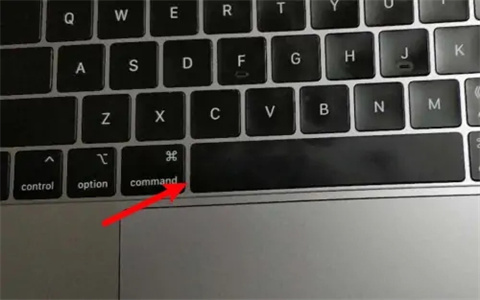
3、用空格选择中文输入
弹出输入法窗口,按空格会切换到下一个输入法,选择需要的中文输入法即可。
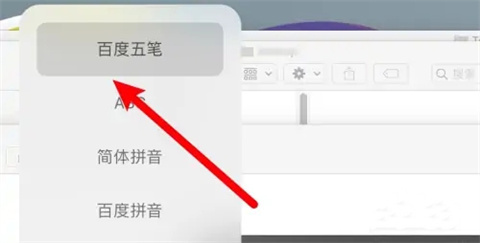
总结:
可使用鼠标点击“任务栏”中英文切换。
以上的全部内容就是系统城为大家提供的电脑打字怎么切换中文输入法的具体操作方法介绍啦~还包括了mac系统电脑的操作方法哦,希望对大家有帮助~系统城感谢您的阅读!
我告诉你msdn版权声明:以上内容作者已申请原创保护,未经允许不得转载,侵权必究!授权事宜、对本内容有异议或投诉,敬请联系网站管理员,我们将尽快回复您,谢谢合作!










